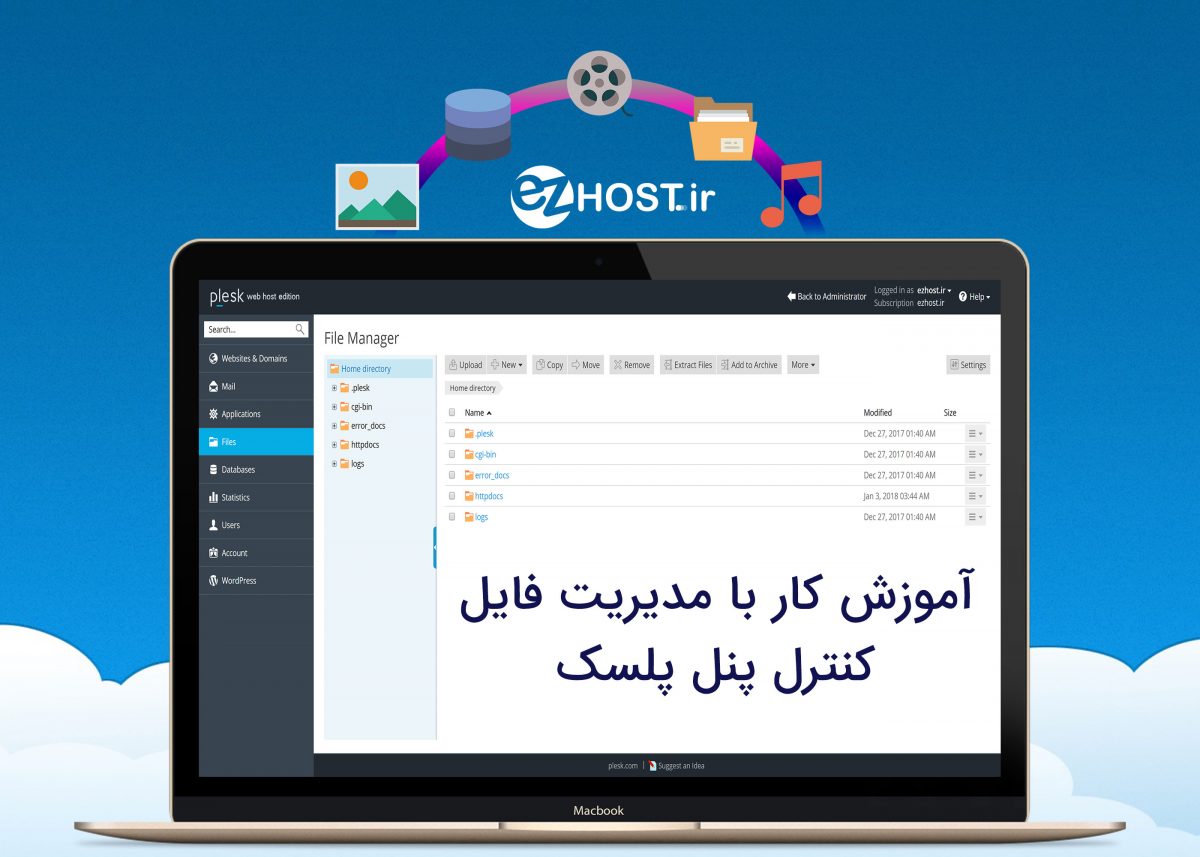
در هر کنترل پنل مدیریت هاست یک بخش مدیریت فایل وجود دارد که اجازه ایجاد ، آپلود ، جابه جایی و… فایل های شما را می دهد. درادامه آموزش های کنترل پنل پلسک با آموزش کار با مدیریت فایل کنترل پنل پلسک همراه ما باشید.
بعد از ورود به حساب پلسک خود تب Files را انتخاب کنید و یا از تب websites & Domains گزینه File Manager را بزنید تا وارد محیط مدیریت فایل هاست پلسک شوید.
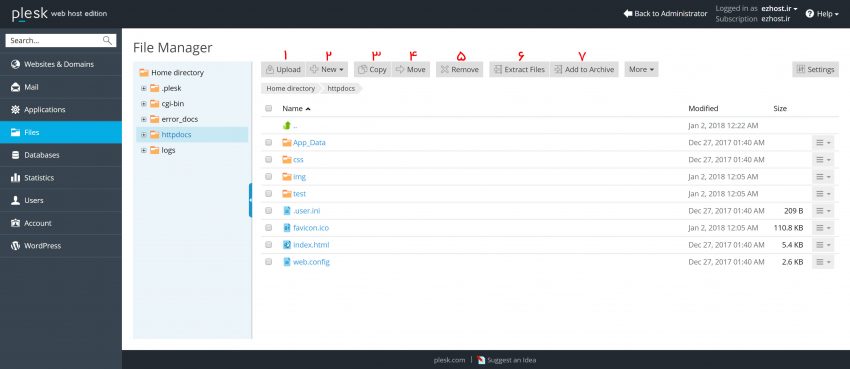
بعد ازکلیک روی Upload می توانید در پنچره ی باز شده فایل های مورد نظر خود را انتخاب کنید و گزینه Open را بزنید تا با نمایش یک نوار پیشرفت و اتمام آن فایل های خود را روی هاست بارگذاری نمایید.
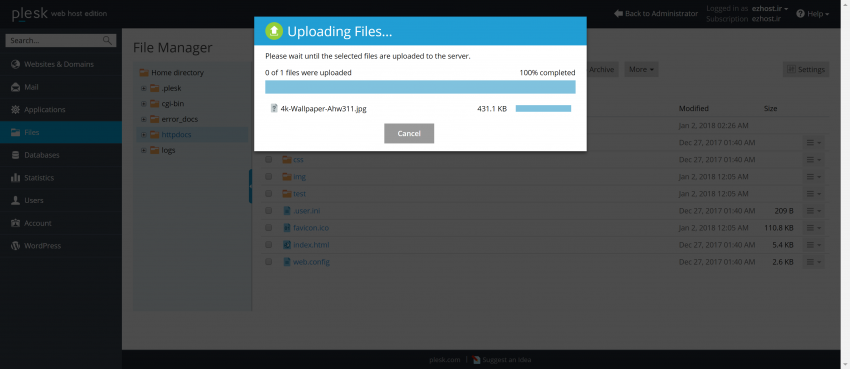
با کلیک بر روی این گزینه می توان یک دایرکتوری (فولدر) و یا یک فایل متنی ایجاد کرد.
برای ایجاد دایرکتوری میتوان بعد از ورود نام و زدن کلیک OK دایرکتوری جدید را ایجاد کرد.
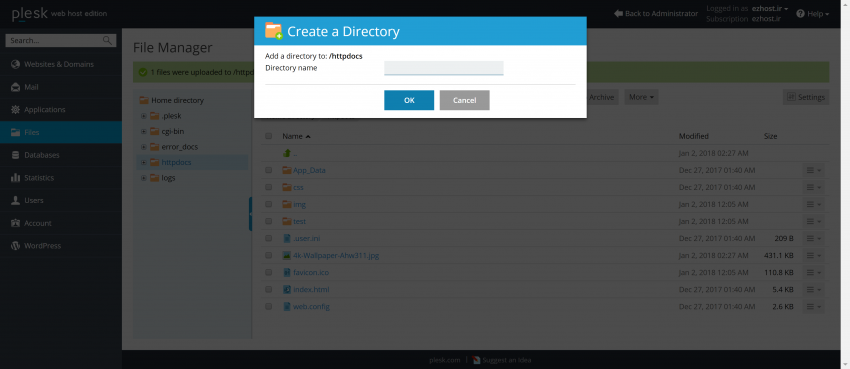
برای ایجاد یک فایل متنی جدید میتوانید نام فایل را وارد کنید.
اگر تمایل دارید تگ های اولیه HTML در آن نوشته شود تیک Use the HTML template را بزنید.
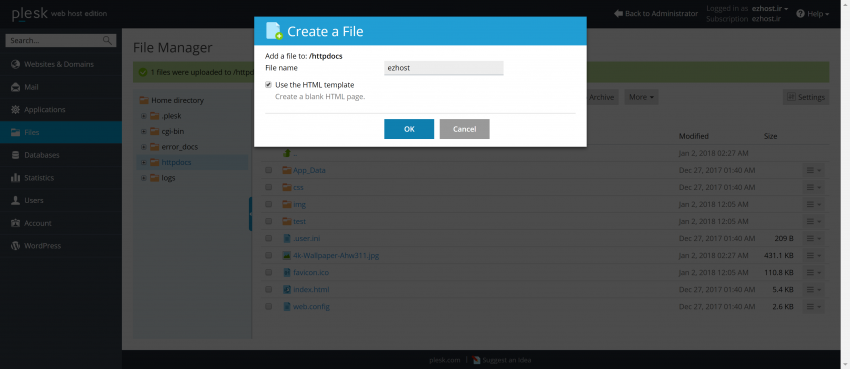
برای کپی کردن و یا انتقال یک فایل می توانید با زدن تیک یک فایل و زدن گزینه Copy و یا Move ، آدرس آن را وارد کنید و OK را بزنید.
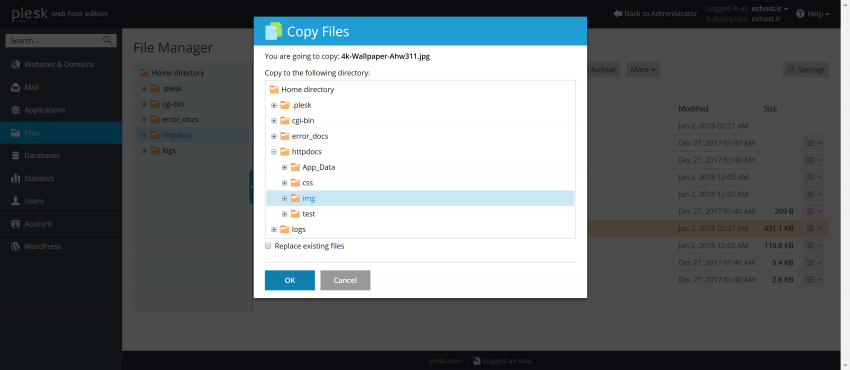
پس از انتخاب گزینه Remove و زدن گزینه Yes میتوان فایل مورد نظر را حذف کرد.
دقت کنید که پس از حذف یک فایل امکان بازگزداندن فایل مورد نظر وجود ندارد.
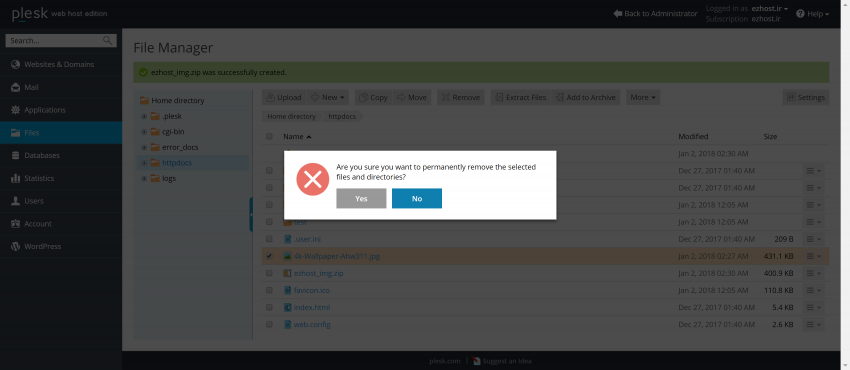
پس از انتخاب فایل و زدن گزینه Extract Files ، در صورتی که میخواهید فایل های تکراری جایگزین فایل های هم نام شوند تیک Replace existing files را بزنید و در پایان روی OK کلیک کنید.
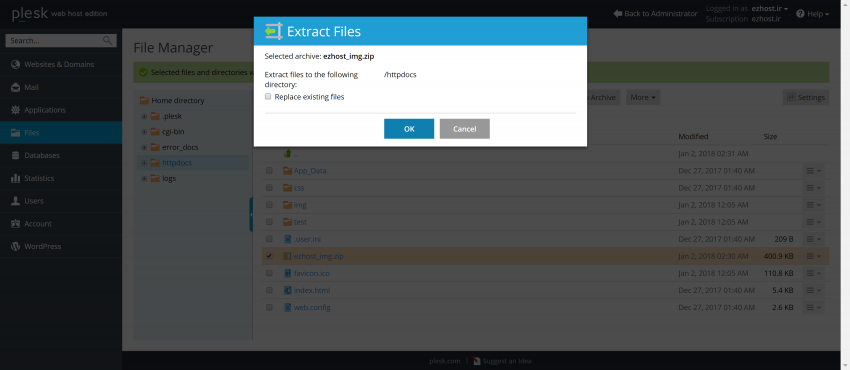
پس از انتخاب فایل یا فولدر های مورد نظر گزینه Add to Archives را بزنید و نام فایل فشرده را انتخاب کنید و ok کنید.
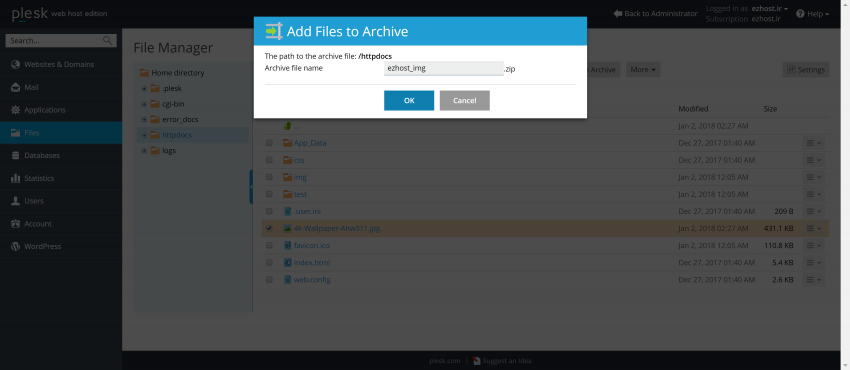
با آموزش بخش های بعدی پلسک همراه ما باشید.